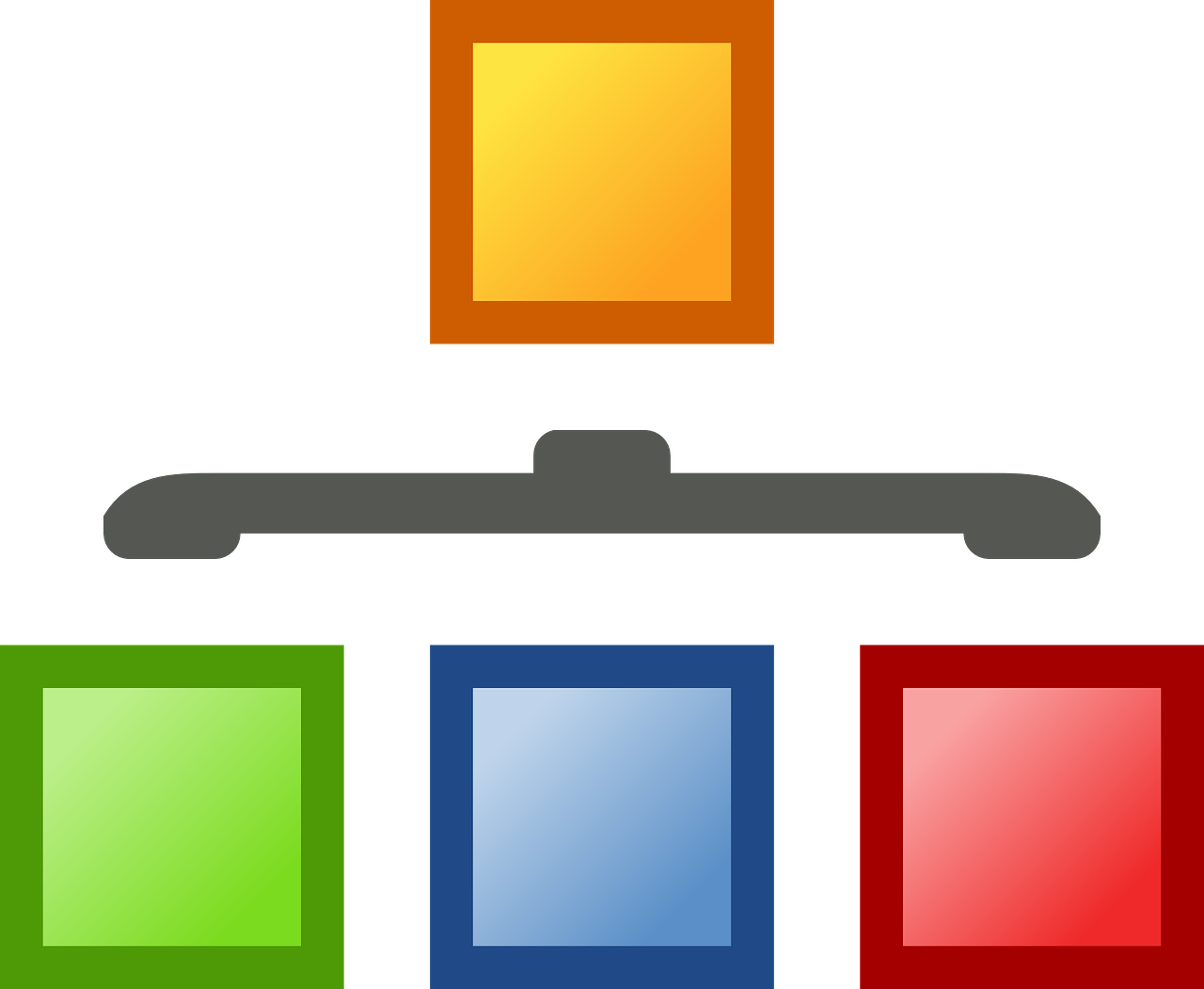
実はWordPressで作成したカテゴリーの表示順は、自由に変更をすることが出来ません。
カテゴリーの名前によって自動的に決定されてしまうのです。
そうなると、初期状態では、この順番を自由に並べ替えることはできないってことになります。
そのお悩みを解決することをができるプラグインを紹介します!
そのプラグインの名前は「Category Order and Taxonomy Terms Order」といいます。プラグインを使えば、管理画面でドラッグ&ドロップの簡単な操作で、カテゴリーの並び替えが可能になります。
これで、カテゴリーで悩んでいた方は解決ですね!
それでは、プラグインのインストール方法と操作の仕方をキャプチャ―付きでご説明します!
目次
Category Order and Taxonomy Terms Orderのインストール
まず、「プラグイン」→「新規追加」の順番にクリック。

プラグインを追加する画面が出たら検索窓に「Category Order and Taxonomy Terms Order」を入力。

いくつか、プラグインが出てきますが、「Category Order and Taxonomy Terms Order」と同じ表記のものをインストール。
インストールが完了したら「有効化」。
有効化が完了したら、インストール完了です!
Category Order and Taxonomy Terms Orderの使い方
インストールが完了したら、「Category Order and Taxonomy Terms Order」でカテゴリーの順番を変えましょう!
「投稿」にカーソルを持っていくと、いくつか項目が出てきますよね?その項目の中に「Taxonomy Order」があります。

「Taxonomy Order」をクリックしてください。そうすると下記のような画面に切り替わります。
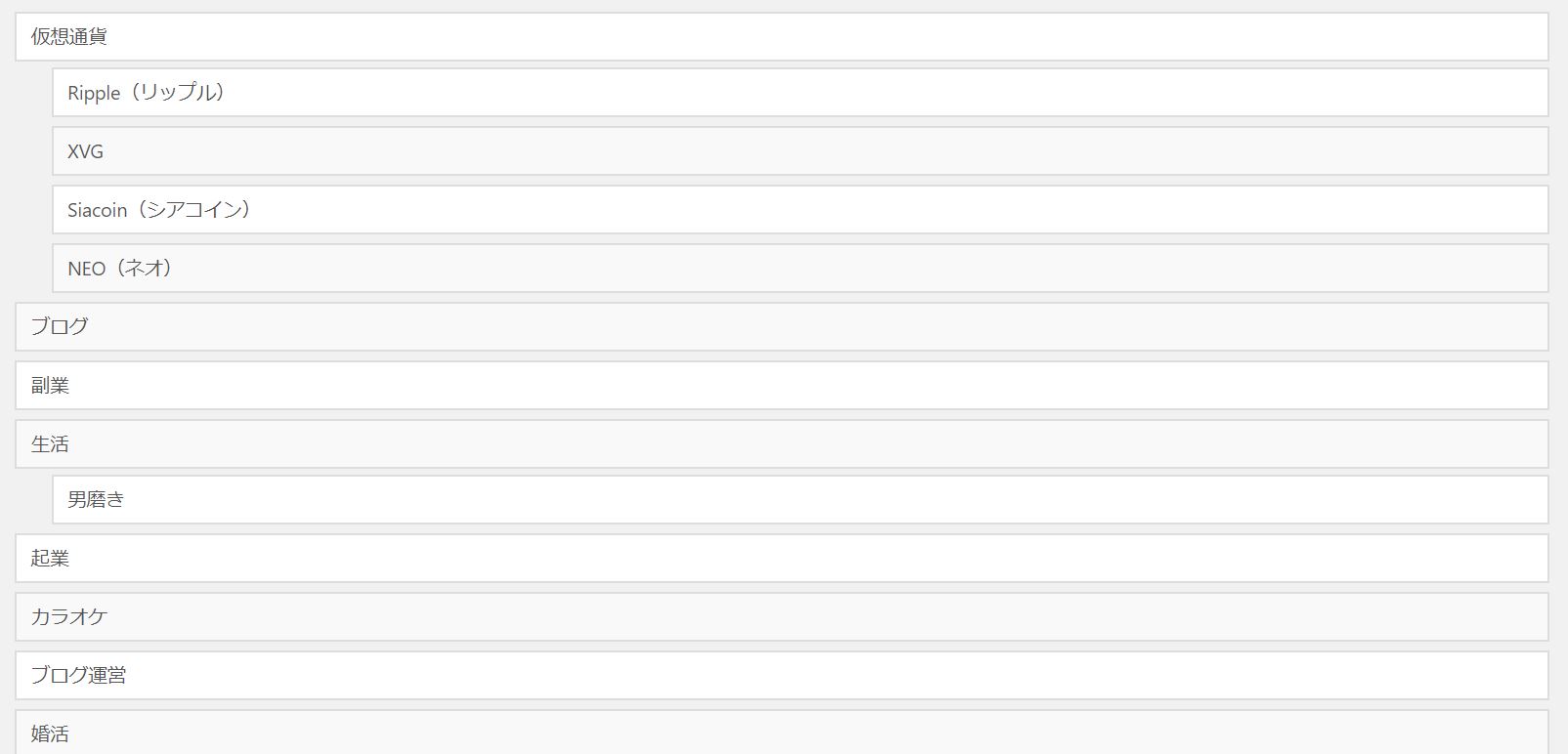
後は、順番をドラッグ&ドロップで変えていただければ完了です!
子カテゴリーに追加をするには、「投稿」→「カテゴリー」の中で、新規追加をした際に親カテゴリーの設定をしてください。
それで、子カテゴリーの設定はできます。
サイドバーにカテゴリーを表示させる方法
カテゴリーをサイトのサイドバー(横の部分)に表示させる方法もご案内します!
「外観」→「ウィジェット」の順番にクリックします。
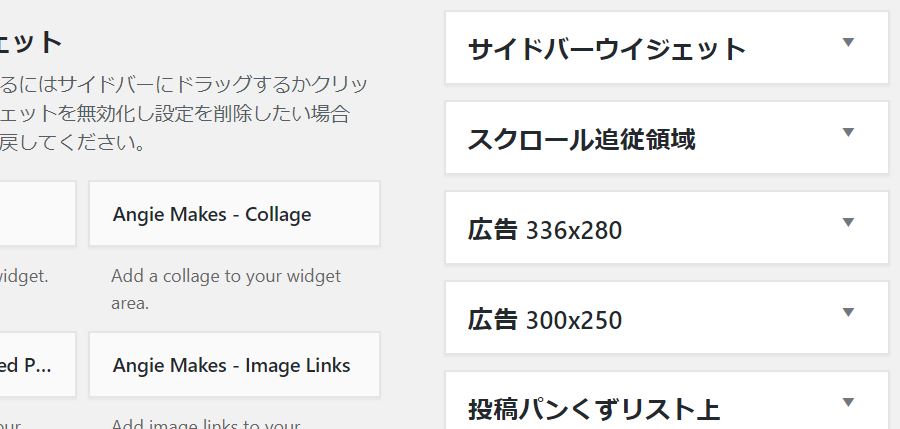
表示された画面のサイドバーの中にカテゴリーを追加してもらえればサイドバーにカテゴリーを表示させることができます。
まとめ
カテゴリーの順番って意外と大事ですよね。これで、サイトの見栄えがさらに良くなったと思います。
こちらのプラグインを提供している情報はこちらのサイトに掲載されていますので、ご興味のある方はご覧ください。→http://www.nsp-code.com/


